Siemens OpenStage 60, OpenStage 60 G, OpenStage 80, OpenStage 80 G User guide [de]

Dokumentation
Asterisk
OpenStage 60, OpenStage 60 G
OpenStage 80, OpenStage 80 G
OpenStage Key Module
Bedienungsanleitung
Communication for the open minded
V1 R3.x
V1 R4.x
Siemens Enterprise Communications www.siemens.de/open

Wichtige Hinweise
Wichtige Hinweise
Aus Sicherheitsgründen darf das Telefon nur wie folgt mit
Strom versorgt werden:
•Mit dem zugehörigen Original-Netzgerät.
QSachnummer: C39280-Z4-C51x (x: 0=EU, 1=US, 2=UK) oder
•in einem LAN mit PoE (Power over Ethernet), welches dem Standard IEEE 802.3af entspricht.
Öffnen Sie niemals das Telefon oder ein Beistellgerät! Bei Problemen wenden Sie sich an die Systembetreuung.
Benutzen Sie nur Siemens Original-Zubehör! Das Benutzen von anderem Zubehör ist gefährlich und führt zum Erlöschen der Garantie, Produzentenhaftung und der CEKennzeichnung.
Kennzeichen
Die Konformität des Gerätes zu der EU-Richtlinie 1999/5/
EG wird durch das CE-Kennzeichen bestätigt.
Alle Elektround Elektronikgeräte sind getrennt vom allgemeinen Hausmüll über dafür staatlich vorgesehene Stellen zu entsorgen.
Die sachgemäße Entsorgung und die getrennte Sammlung von Altgeräten dient der Vorbeugung von potentiellen Umweltund Gesundheitsschäden. Sie sind eine Voraussetzung für die Wiederverwendung und das Recycling gebrauchter Elektround Elektronikgeräte.
Ausführliche Informationen zur Entsorgung Ihrer Altgeräte erhalten Sie bei Ihrer Kommune, Ihrem Müllentsorgungsdienst, dem Fachhändler bei dem Sie das Produkt erworben haben oder Ihrem Vertriebsansprechpartner.
Diese Aussagen sind nur gültig für Geräte, die in den Ländern der Europäischen Union installiert und verkauft werden und die der Europäischen Richtlinie 2002/96/EC unterliegen. In Ländern außerhalb der Europäischen Union können davon abweichende Bestimmungen für die Entsorgung von Elektround Elektronikgeräten gelten.
2
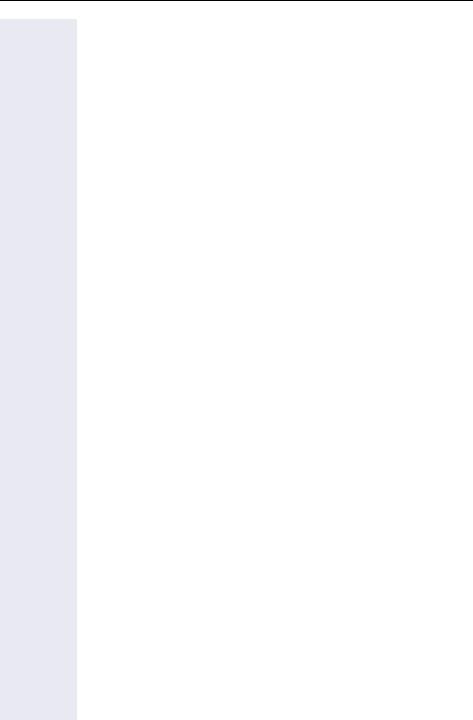
Wichtige Hinweise
Aufstellort des Telefons
•Das Telefon sollte in einer kontrollierten Umgebung mit einem Temperaturbereich zwischen 5°C und 40°C betrieben werden.
•Für eine gute Freisprech-Qualität sollte der Bereich vor dem Mikrofon (vorne rechts) frei bleiben. Der optimale Abstand für das Freisprechen beträgt 50 cm.
•Stellen Sie das Telefon nicht in einen Raum mit hoher Staubentwicklung; dies kann die Lebensdauer des Telefons erheblich mindern.
•Setzen Sie das Telefon nicht direkter Sonneneinstrahlung oder anderer Wärmestrahlung aus, denn dies kann die elektronischen Komponenten und das Plastikgehäuse beschädigen.
•Betreiben Sie das Telefon nicht in Umgebungen mit Dampfbildung (z. B. Badezimmer).
Dokumentation im Internet
Dieses Dokument und weitere Informationen erhalten Sie im Internet: http://www.enterprise-communications.siemens.com > Products
> Phones & Clients > (Produkt wählen) > Downloads.
Zum Ansehen und Ausdrucken der PDF-Dokumentation benötigen Sie die kostenlose Software „Acrobat Reader“:
http://www.adobe.com“.
Technische Hinweise, aktuelle Informationen zu Firmware-Updates, häufig gestellte Fragen und vieles mehr finden Sie im Internet: http://wiki.siemens-enterprise.com/.
3
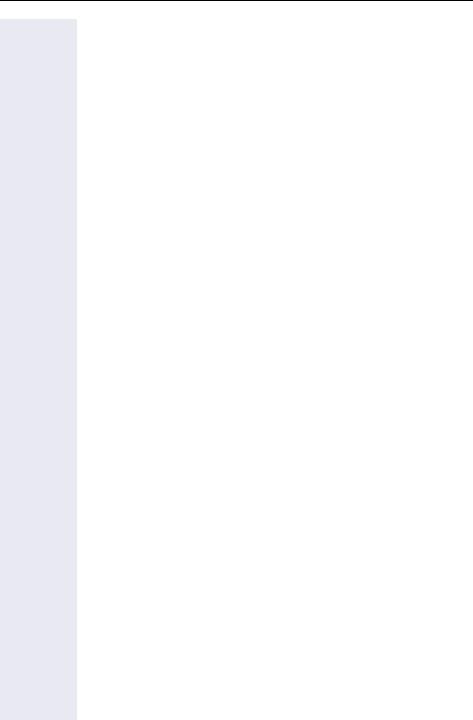
Inhaltsverzeichnis
Inhaltsverzeichnis
Wichtige Hinweise . . . . . . . . . . . . . . . . . . . . . . . . . . . .2
Kennzeichen . . . . . . . . . . . . . . . . . . . . . . . . . . . . . . . . . . . . . . . . . . . . . . 2 Aufstellort des Telefons . . . . . . . . . . . . . . . . . . . . . . . . . . . . . . . . . . . . . 3 Dokumentation im Internet . . . . . . . . . . . . . . . . . . . . . . . . . . . . . . . . . . . 3
Allgemeine Informationen . . . . . . . . . . . . . . . . . . . . .10
Über diese Bedienungsanleitung. . . . . . . . . . . . . . . . . . . . . . . . . . . . . . 10 Beschreibungs-Symbole in diesem Handbuch . . . . . . . . . . . . . . . . 10 Service. . . . . . . . . . . . . . . . . . . . . . . . . . . . . . . . . . . . . . . . . . . . . . . . . . 11 Bestimmungsgemäßer Gebrauch . . . . . . . . . . . . . . . . . . . . . . . . . . . . . 11 Informationen zum Telefontyp . . . . . . . . . . . . . . . . . . . . . . . . . . . . . . . 11 Freisprechqualität und Display-Lesbarkeit. . . . . . . . . . . . . . . . . . . . . . . 11
Das OpenStage kennenlernen. . . . . . . . . . . . . . . . . .12
Die Bedienoberfläche Ihres OpenStage . . . . . . . . . . . . . . . . . . . . . . . . 12 Anschlüsse auf der Unterseite des Telefons. . . . . . . . . . . . . . . . . . . . . 13 Netzwerk-Anschlüsse besser nutzen . . . . . . . . . . . . . . . . . . . . . . . 14 OpenStage Key Module . . . . . . . . . . . . . . . . . . . . . . . . . . . . . . . . . . . . 15 OpenStage Manager . . . . . . . . . . . . . . . . . . . . . . . . . . . . . . . . . . . . . . . 16 Leistungsmerkmale . . . . . . . . . . . . . . . . . . . . . . . . . . . . . . . . . . . . . 16 Tasten und Regler . . . . . . . . . . . . . . . . . . . . . . . . . . . . . . . . . . . . . . . . . 17 Funktionstasten . . . . . . . . . . . . . . . . . . . . . . . . . . . . . . . . . . . . . . . . 17 Audio-Bedienelemente . . . . . . . . . . . . . . . . . . . . . . . . . . . . . . . . . . 17 Mode Keys. . . . . . . . . . . . . . . . . . . . . . . . . . . . . . . . . . . . . . . . . . . . 18 TouchGuide . . . . . . . . . . . . . . . . . . . . . . . . . . . . . . . . . . . . . . . . . . . 19 Freiprogrammierbare Sensortasten . . . . . . . . . . . . . . . . . . . . . . . . . 20 Wähltastatur . . . . . . . . . . . . . . . . . . . . . . . . . . . . . . . . . . . . . . . . . . 21 Grafik-Display . . . . . . . . . . . . . . . . . . . . . . . . . . . . . . . . . . . . . . . . . . . . 23 Erscheinungsbild . . . . . . . . . . . . . . . . . . . . . . . . . . . . . . . . . . . . . . . 23 Display-Tastatur . . . . . . . . . . . . . . . . . . . . . . . . . . . . . . . . . . . . . . . . 24 Kontextabhängige Anzeigen . . . . . . . . . . . . . . . . . . . . . . . . . . . . . . . . . 25 Ruhemodus . . . . . . . . . . . . . . . . . . . . . . . . . . . . . . . . . . . . . . . . . . . 25 Telefonie-Dialoge . . . . . . . . . . . . . . . . . . . . . . . . . . . . . . . . . . . . . . . 26 Meldungen. . . . . . . . . . . . . . . . . . . . . . . . . . . . . . . . . . . . . . . . . . . . 26 Kontextmenüs . . . . . . . . . . . . . . . . . . . . . . . . . . . . . . . . . . . . . . . . . 27 Pop-Up-Fenster . . . . . . . . . . . . . . . . . . . . . . . . . . . . . . . . . . . . . . . . 28 Anwendungsregister . . . . . . . . . . . . . . . . . . . . . . . . . . . . . . . . . . . . 29
4
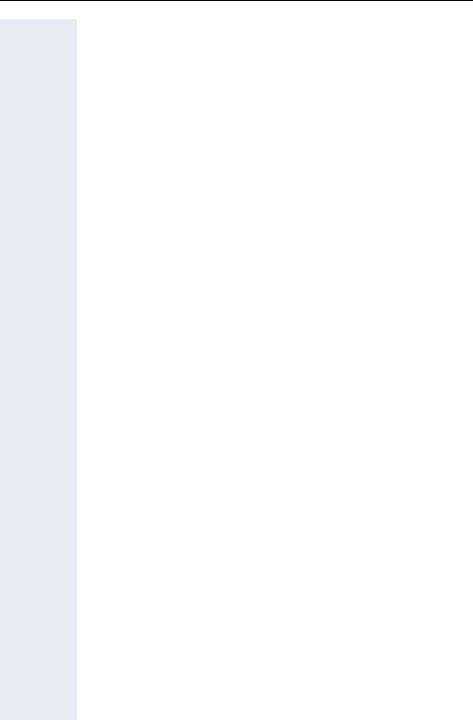
Inhaltsverzeichnis
Die Anwendungen Ihres OpenStage . . . . . . . . . . . . 30
Navigation in den Anwendungen. . . . . . . . . . . . . . . . . . . . . . . . . . . . . . 30 Telefonie-Oberfläche . . . . . . . . . . . . . . . . . . . . . . . . . . . . . . . . . . . . . . . 31 Ansichtsoptionen . . . . . . . . . . . . . . . . . . . . . . . . . . . . . . . . . . . . . . . 31 Telefonbücher . . . . . . . . . . . . . . . . . . . . . . . . . . . . . . . . . . . . . . . . . . . . 32 Persönliches Telefonbuch . . . . . . . . . . . . . . . . . . . . . . . . . . . . . . . . 33 LDAP-Verzeichnis. . . . . . . . . . . . . . . . . . . . . . . . . . . . . . . . . . . . . . . 34 Ruflisten . . . . . . . . . . . . . . . . . . . . . . . . . . . . . . . . . . . . . . . . . . . . . . . . 35 Verwalten der Ruflisten . . . . . . . . . . . . . . . . . . . . . . . . . . . . . . . . . . 35 Details eines Eintrags . . . . . . . . . . . . . . . . . . . . . . . . . . . . . . . . . . . 36 Verwaltung der Ruflisten . . . . . . . . . . . . . . . . . . . . . . . . . . . . . . . . . 37 Verwendung eines Eintrags. . . . . . . . . . . . . . . . . . . . . . . . . . . . . . . 37 Sprachnachrichten (Voicemail). . . . . . . . . . . . . . . . . . . . . . . . . . . . . . . . 38 Nachrichten abfragen. . . . . . . . . . . . . . . . . . . . . . . . . . . . . . . . . . . . 38 Verwaltung. . . . . . . . . . . . . . . . . . . . . . . . . . . . . . . . . . . . . . . . . . . . 38 Service-/Anwendungsmenü . . . . . . . . . . . . . . . . . . . . . . . . . . . . . . . . . 39 Benutzereinstellungen . . . . . . . . . . . . . . . . . . . . . . . . . . . . . . . . . . . 39 Administration . . . . . . . . . . . . . . . . . . . . . . . . . . . . . . . . . . . . . . . . . 41 Anwendungen . . . . . . . . . . . . . . . . . . . . . . . . . . . . . . . . . . . . . . . . . 41 Hilfe-Funktion . . . . . . . . . . . . . . . . . . . . . . . . . . . . . . . . . . . . . . . . . . . . 41
Grundfunktionen . . . . . . . . . . . . . . . . . . . . . . . . . . . . . 42
Ankommende Anrufe . . . . . . . . . . . . . . . . . . . . . . . . . . . . . . . . . . . . . . 42 Anruf über Hörer annehmen . . . . . . . . . . . . . . . . . . . . . . . . . . . . . . 43 Anruf über Lautsprecher annehmen (Freisprechen) . . . . . . . . . . . . 43 Anruf über Headset annehmen. . . . . . . . . . . . . . . . . . . . . . . . . . . . 43 Von Hörer auf Freisprechen umschalten . . . . . . . . . . . . . . . . . . . . . . . . 44 Von Freisprechen auf Hörer umschalten . . . . . . . . . . . . . . . . . . . . . . . . 45 Von Headset auf Freispechen umschalten . . . . . . . . . . . . . . . . . . . . . . 45 Im Standardmodus . . . . . . . . . . . . . . . . . . . . . . . . . . . . . . . . . . . . . 45 Im US-Modus. . . . . . . . . . . . . . . . . . . . . . . . . . . . . . . . . . . . . . . . . . 45 Lauthören . . . . . . . . . . . . . . . . . . . . . . . . . . . . . . . . . . . . . . . . . . . . . . . 45 Gespräch beenden . . . . . . . . . . . . . . . . . . . . . . . . . . . . . . . . . . . . . . . . 46 Anrufen . . . . . . . . . . . . . . . . . . . . . . . . . . . . . . . . . . . . . . . . . . . . . . . . . 47 Blockwahl. . . . . . . . . . . . . . . . . . . . . . . . . . . . . . . . . . . . . . . . . . . . . 47 Wählen mit abgehobenem Hörer. . . . . . . . . . . . . . . . . . . . . . . . . . . 47 Wählen mit aufgelegtem Hörer . . . . . . . . . . . . . . . . . . . . . . . . . . . . 48 Wahlwiederholung. . . . . . . . . . . . . . . . . . . . . . . . . . . . . . . . . . . . . . . . . 48 Mikrofon ein-/ausschalten . . . . . . . . . . . . . . . . . . . . . . . . . . . . . . . . . . . 49 Rückfrage bei zweitem Teilnehmer. . . . . . . . . . . . . . . . . . . . . . . . . . . . 50 Rückfrage abbrechen. . . . . . . . . . . . . . . . . . . . . . . . . . . . . . . . . . . . 50 Zum jeweils wartenden Teilnehmer wechseln (Makeln) . . . . . . . . . 51 Teilnehmer verbinden . . . . . . . . . . . . . . . . . . . . . . . . . . . . . . . . . . . 52 Anrufe umleiten. . . . . . . . . . . . . . . . . . . . . . . . . . . . . . . . . . . . . . . . . . . 53 Anrufumleitung programmieren. . . . . . . . . . . . . . . . . . . . . . . . . . . . 54 Anrufumleitung ein-/ausschalten . . . . . . . . . . . . . . . . . . . . . . . . . . . 56
5

Inhaltsverzeichnis
Anrufumleitung für alle Anrufe einschalten . . . . . . . . . . . . . . . . . . . 57 Verpassten Anruf zurückrufen . . . . . . . . . . . . . . . . . . . . . . . . . . . . . . . . 58
Freiprogrammierbare Sensortasten . . . . . . . . . . . . .59
Liste der verfügbaren Funktionen . . . . . . . . . . . . . . . . . . . . . . . . . . . . . 59 Sensortaste programmieren . . . . . . . . . . . . . . . . . . . . . . . . . . . . . . . . . 60 Erweiterte Funktionen programmieren . . . . . . . . . . . . . . . . . . . . . . . . . 61 Zielwahl erweitert . . . . . . . . . . . . . . . . . . . . . . . . . . . . . . . . . . . . . . 61 Umleiten . . . . . . . . . . . . . . . . . . . . . . . . . . . . . . . . . . . . . . . . . . . . . 62 Anklopfen ein/ausschalten. . . . . . . . . . . . . . . . . . . . . . . . . . . . . . . . 62 Sensortasten verwenden . . . . . . . . . . . . . . . . . . . . . . . . . . . . . . . . . . . 63 Beispiel 1: gespeicherten Kontakt bzw. Rufnummer anrufen . . . . . 63 Beispiel 2: Anklopfen ein deaktivieren. . . . . . . . . . . . . . . . . . . . . . . 63 Sensortasten zurücksetzen . . . . . . . . . . . . . . . . . . . . . . . . . . . . . . . . . 64 BLF-Sensortasten . . . . . . . . . . . . . . . . . . . . . . . . . . . . . . . . . . . . . . . . . 64 BLF-Sensortaste konfigurieren . . . . . . . . . . . . . . . . . . . . . . . . . . . . 65 Zielwahl mit BLF-Sensortaste . . . . . . . . . . . . . . . . . . . . . . . . . . . . . 66 BLF-Anrufübernahme . . . . . . . . . . . . . . . . . . . . . . . . . . . . . . . . . . . 66
Komfortfunktionen . . . . . . . . . . . . . . . . . . . . . . . . . . . .67
Ankommende Anrufe . . . . . . . . . . . . . . . . . . . . . . . . . . . . . . . . . . . . . . 67 Anruf ablehnen . . . . . . . . . . . . . . . . . . . . . . . . . . . . . . . . . . . . . . . . 67 Anruf weiterleiten . . . . . . . . . . . . . . . . . . . . . . . . . . . . . . . . . . . . . . 67 Anrufumleitung konfigurieren . . . . . . . . . . . . . . . . . . . . . . . . . . . . . 69 Verbindung halten . . . . . . . . . . . . . . . . . . . . . . . . . . . . . . . . . . . . . . 70 Zweitanruf (Anklopfen) . . . . . . . . . . . . . . . . . . . . . . . . . . . . . . . . . . 73 Gespräch übergeben . . . . . . . . . . . . . . . . . . . . . . . . . . . . . . . . . . . . 76 CTI-Anrufe . . . . . . . . . . . . . . . . . . . . . . . . . . . . . . . . . . . . . . . . . . . . 79
Anrufen . . . . . . . . . . . . . . . . . . . . . . . . . . . . . . . . . . . . . . . . . . . . . . . . . 81 Mit Zielwahltaste wählen. . . . . . . . . . . . . . . . . . . . . . . . . . . . . . . . . 81 Aus lokalem Telefonbuch wählen . . . . . . . . . . . . . . . . . . . . . . . . . . 81 Aus LDAP-Datenbank wählen . . . . . . . . . . . . . . . . . . . . . . . . . . . . . 81 Rufnummer aus einer Liste anrufen . . . . . . . . . . . . . . . . . . . . . . . . 82 Kontakt aus einer Gruppe anrufen . . . . . . . . . . . . . . . . . . . . . . . . . . 82 Automatische Wahlverzögerung verwenden. . . . . . . . . . . . . . . . . . 83
Lokale Konferenz . . . . . . . . . . . . . . . . . . . . . . . . . . . . . . . . . . . . . . . . . . 85 Konferenz aufbauen. . . . . . . . . . . . . . . . . . . . . . . . . . . . . . . . . . . . . 85 Zu Einzelgespräch wechseln . . . . . . . . . . . . . . . . . . . . . . . . . . . . . . 85 Konferenz beenden . . . . . . . . . . . . . . . . . . . . . . . . . . . . . . . . . . . . . 86
6
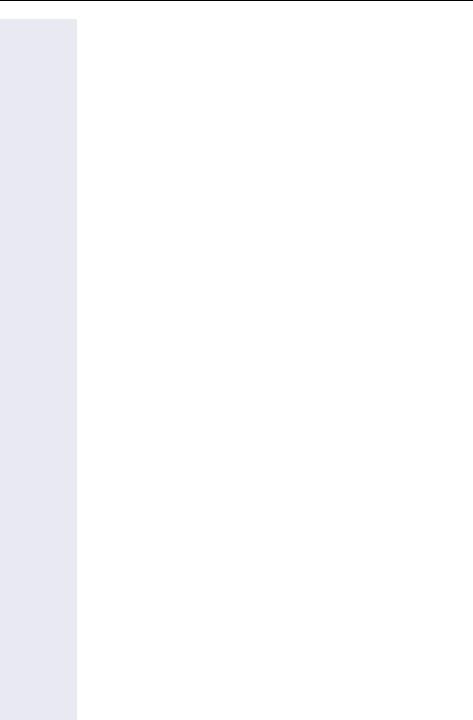
Inhaltsverzeichnis
Konferenz erlauben . . . . . . . . . . . . . . . . . . . . . . . . . . . . . . . . . . . . . 86 Verbinden in Konferenzen erlauben. . . . . . . . . . . . . . . . . . . . . . . . . 87
Telefonbücher und Ruflisten . . . . . . . . . . . . . . . . . . . 88
Persönliches Telefonbuch . . . . . . . . . . . . . . . . . . . . . . . . . . . . . . . . . . . 88 Neuen Kontakt anlegen . . . . . . . . . . . . . . . . . . . . . . . . . . . . . . . . . . 88 Kontakt bearbeiten. . . . . . . . . . . . . . . . . . . . . . . . . . . . . . . . . . . . . . 88 Bevorzugte Rufnummer auswählen . . . . . . . . . . . . . . . . . . . . . . . . 89 Alle Einträge des Telefonbuchs löschen . . . . . . . . . . . . . . . . . . . . . 89 Kontakt-Gruppen verwalten . . . . . . . . . . . . . . . . . . . . . . . . . . . . . . . 90 Gruppe löschen . . . . . . . . . . . . . . . . . . . . . . . . . . . . . . . . . . . . . . . . 91 Bild für Kontakt speichern . . . . . . . . . . . . . . . . . . . . . . . . . . . . . . . . 91 Schnellsuche im Telefonbuch . . . . . . . . . . . . . . . . . . . . . . . . . . . . . 92 Darstellungsformat der Kontakte ändern . . . . . . . . . . . . . . . . . . . . . 93
LDAP-Datenbank . . . . . . . . . . . . . . . . . . . . . . . . . . . . . . . . . . . . . . . . . 94 LDAP-Eintrag suchen. . . . . . . . . . . . . . . . . . . . . . . . . . . . . . . . . . . . 94 Ruflisten . . . . . . . . . . . . . . . . . . . . . . . . . . . . . . . . . . . . . . . . . . . . . . . . 96 Details ansehen . . . . . . . . . . . . . . . . . . . . . . . . . . . . . . . . . . . . . . . . 96 Einträge löschen . . . . . . . . . . . . . . . . . . . . . . . . . . . . . . . . . . . . . . . 96
Privatsphäre/Sicherheit . . . . . . . . . . . . . . . . . . . . . . . 97
Rufton ausschalten . . . . . . . . . . . . . . . . . . . . . . . . . . . . . . . . . . . . . . . . 97 Anrufschutz . . . . . . . . . . . . . . . . . . . . . . . . . . . . . . . . . . . . . . . . . . . . . . 98 Anrufschutz über Taste aktivieren . . . . . . . . . . . . . . . . . . . . . . . . . . 98 Anrufschutz über Ruhemenü aktivieren. . . . . . . . . . . . . . . . . . . . . . 98 Anrufschutz erlauben. . . . . . . . . . . . . . . . . . . . . . . . . . . . . . . . . . . . 99 Sicherheit. . . . . . . . . . . . . . . . . . . . . . . . . . . . . . . . . . . . . . . . . . . . . . . 100 Benutzerpasswort . . . . . . . . . . . . . . . . . . . . . . . . . . . . . . . . . . . . . 100 Telefon sperren . . . . . . . . . . . . . . . . . . . . . . . . . . . . . . . . . . . . . . . 102
Asterisk – Funktionen . . . . . . . . . . . . . . . . . . . . . . . . 104
Anlagen-Anrufumleitung . . . . . . . . . . . . . . . . . . . . . . . . . . . . . . . . . . . 104 Anonym anrufen . . . . . . . . . . . . . . . . . . . . . . . . . . . . . . . . . . . . . . . . . 104 Sammelanschluss . . . . . . . . . . . . . . . . . . . . . . . . . . . . . . . . . . . . . . . . 105 Anlagenkonferenz . . . . . . . . . . . . . . . . . . . . . . . . . . . . . . . . . . . . . . . . 105 Mailbox nutzen . . . . . . . . . . . . . . . . . . . . . . . . . . . . . . . . . . . . . . . . . . 105 Anrufübernahme . . . . . . . . . . . . . . . . . . . . . . . . . . . . . . . . . . . . . . . . . 105
7
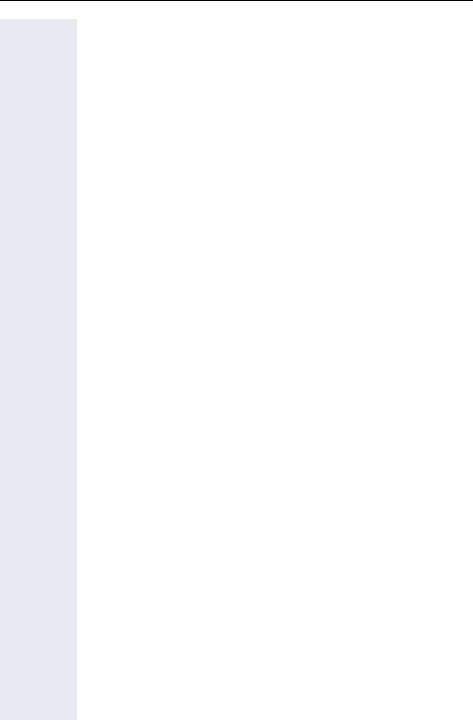
Inhaltsverzeichnis
Rückruf bei Besetzt . . . . . . . . . . . . . . . . . . . . . . . . . . . . . . . . . . . . . . . 106 Dienstmerkmale für Asterisk Funktionen . . . . . . . . . . . . . . . . . . . . . . 106
Individuelle Einstellung des Telefons . . . . . . . . . .107
Display. . . . . . . . . . . . . . . . . . . . . . . . . . . . . . . . . . . . . . . . . . . . . . . . . 107 Displayneigung an Sitzposition anpassen . . . . . . . . . . . . . . . . . . . 107 Kontrast einstellen . . . . . . . . . . . . . . . . . . . . . . . . . . . . . . . . . . . . . 107 Erscheinungsbild . . . . . . . . . . . . . . . . . . . . . . . . . . . . . . . . . . . . . . 108 Beleuchtungsstärke für TouchSlider . . . . . . . . . . . . . . . . . . . . . . . . . . 109 Empfindlichkeit des TouchGuide einstellen . . . . . . . . . . . . . . . . . . . . 110 Kontrast für OpenStage Key Module. . . . . . . . . . . . . . . . . . . . . . . . . . 111 Bildschirmschoner. . . . . . . . . . . . . . . . . . . . . . . . . . . . . . . . . . . . . . . . 112 Bildschirmschoner aktivieren. . . . . . . . . . . . . . . . . . . . . . . . . . . . . 112 Automatischer Bildschirmschoner-Start . . . . . . . . . . . . . . . . . . . . 113 Überblendzeit für Screensaver einstellen . . . . . . . . . . . . . . . . . . . 114 Datum und Uhrzeit . . . . . . . . . . . . . . . . . . . . . . . . . . . . . . . . . . . . . . . 115 Uhrzeit einstellen . . . . . . . . . . . . . . . . . . . . . . . . . . . . . . . . . . . . . . 115 Datum einstellen . . . . . . . . . . . . . . . . . . . . . . . . . . . . . . . . . . . . . . 115 Format für Zeitanzeige. . . . . . . . . . . . . . . . . . . . . . . . . . . . . . . . . . 116 Format für Datumsanzeige . . . . . . . . . . . . . . . . . . . . . . . . . . . . . . 116 Sommerzeit einstellen . . . . . . . . . . . . . . . . . . . . . . . . . . . . . . . . . . 117 Automatische Sommerzeiteinstellung . . . . . . . . . . . . . . . . . . . . . . 118 Audio . . . . . . . . . . . . . . . . . . . . . . . . . . . . . . . . . . . . . . . . . . . . . . . . . . 119 Lautstärken . . . . . . . . . . . . . . . . . . . . . . . . . . . . . . . . . . . . . . . . . . 119 Einstellungen . . . . . . . . . . . . . . . . . . . . . . . . . . . . . . . . . . . . . . . . . 120 Rufton aus/einschalten . . . . . . . . . . . . . . . . . . . . . . . . . . . . . . . . . 123 Lautstärke während eines Gesprächs ändern . . . . . . . . . . . . . . . . 123 Sprache und Land einrichten. . . . . . . . . . . . . . . . . . . . . . . . . . . . . . . . 124 Display-Sprache . . . . . . . . . . . . . . . . . . . . . . . . . . . . . . . . . . . . . . . 124 Landesspezifische Einstellung. . . . . . . . . . . . . . . . . . . . . . . . . . . . 126 Bluetooth. . . . . . . . . . . . . . . . . . . . . . . . . . . . . . . . . . . . . . . . . . . . . . . 127 Bluetooth ein-/ausschalten. . . . . . . . . . . . . . . . . . . . . . . . . . . . . . . 127 Als Buetooth-Gerät für andere erkennbar . . . . . . . . . . . . . . . . . . . 128 Bluetooth-Name Ihres OpenStage. . . . . . . . . . . . . . . . . . . . . . . . . 129 Kopplungs-Eigenschaften einstellen . . . . . . . . . . . . . . . . . . . . . . . 130 Kopplungs-PIN eintragen . . . . . . . . . . . . . . . . . . . . . . . . . . . . . . . . 131 Bluetooth-Geräte verwalten. . . . . . . . . . . . . . . . . . . . . . . . . . . . . . 132 Schwarze Liste für Bluetooth-Geräte. . . . . . . . . . . . . . . . . . . . . . . 137
8
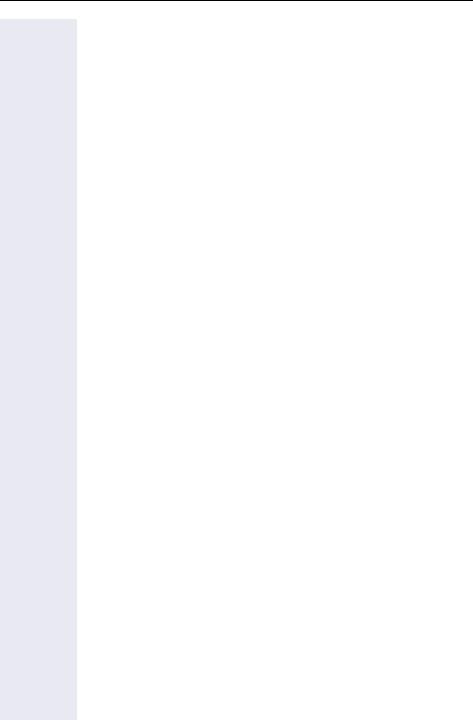
Inhaltsverzeichnis
Netzwerkinformationen . . . . . . . . . . . . . . . . . . . . . . . . . . . . . . . . . . . . 139
Bluetooth. . . . . . . . . . . . . . . . . . . . . . . . . . . . . . . . . . . 140
Erkennbarkeit. . . . . . . . . . . . . . . . . . . . . . . . . . . . . . . . . . . . . . . . . . . . 140 Kopplung . . . . . . . . . . . . . . . . . . . . . . . . . . . . . . . . . . . . . . . . . . . . . . . 140 Übertragen von Kontakten. . . . . . . . . . . . . . . . . . . . . . . . . . . . . . . . . . 141 vCARD empfangen . . . . . . . . . . . . . . . . . . . . . . . . . . . . . . . . . . . . 141 vCARD senden . . . . . . . . . . . . . . . . . . . . . . . . . . . . . . . . . . . . . . . 142 Bluetooth Headset nutzen. . . . . . . . . . . . . . . . . . . . . . . . . . . . . . . . . . 143 Bluetooth Headset anschließen. . . . . . . . . . . . . . . . . . . . . . . . . . . 143 Bluetooth Headset testen . . . . . . . . . . . . . . . . . . . . . . . . . . . . . . . 144
Sichern/Wiederherstellen . . . . . . . . . . . . . . . . . . . 145
Benutzerdaten sichern. . . . . . . . . . . . . . . . . . . . . . . . . . . . . . . . . . . . . 146 Benutzerdaten wieder herstellen . . . . . . . . . . . . . . . . . . . . . . . . . . . . 147 Benutzersicherung auf Medium löschen. . . . . . . . . . . . . . . . . . . . . . . 148 Sicherungen auf USB-Medium anzeigen und prüfen . . . . . . . . . . . . . 149
Web-Schnittstelle (WBM) . . . . . . . . . . . . . . . . . . . . 150
Web-Schnittstelle öffnen. . . . . . . . . . . . . . . . . . . . . . . . . . . . . . . . . . . 150 Administratorseiten . . . . . . . . . . . . . . . . . . . . . . . . . . . . . . . . . . . . 150 Benutzerseiten. . . . . . . . . . . . . . . . . . . . . . . . . . . . . . . . . . . . . . . . 151 Benutzermenü . . . . . . . . . . . . . . . . . . . . . . . . . . . . . . . . . . . . . . . . 152
Ratgeber . . . . . . . . . . . . . . . . . . . . . . . . . . . . . . . . . . . 155
Pflege des Telefons. . . . . . . . . . . . . . . . . . . . . . . . . . . . . . . . . . . . . . . 155 Funktionsstörungen beheben . . . . . . . . . . . . . . . . . . . . . . . . . . . . . . . 155 Ansprechpartner bei Problemen . . . . . . . . . . . . . . . . . . . . . . . . . . . . . 155
Stichwortverzeichnis . . . . . . . . . . . . . . . . . . . . . . . . 156
Display-Symbole . . . . . . . . . . . . . . . . . . . . . . . . . . . . 159
9
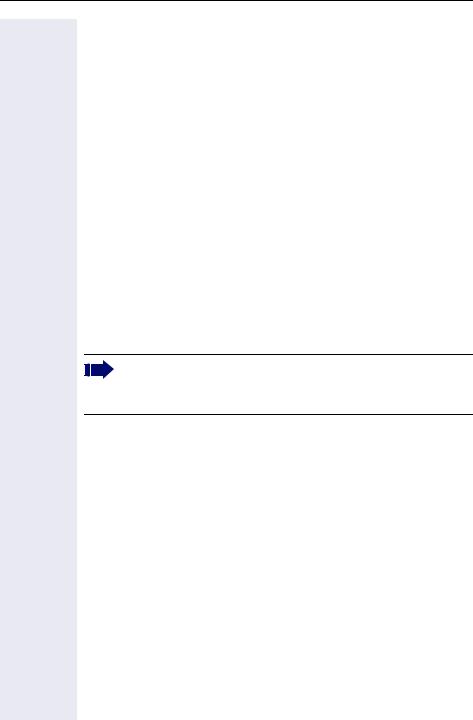
Allgemeine Informationen
Allgemeine Informationen
Über diese Bedienungsanleitung
Die Informationen in diesem Dokument enthalten allgemeine Beschreibungen der technischen Möglichkeiten, welche im Einzelfall nicht immer vorliegen müssen. Die gewünschten Leistungsmerkmale sind im Einzelfall bei Vertragsabschluss festzulegen.
Wenn an Ihrem Telefon eine Funktion nicht wie beschrieben verfügbar ist, dann kann dies folgende Ursachen haben:
•Die Funktion ist für Sie und Ihr Telefon nicht eingerichtet - bitte wenden Sie sich an Ihre Systembetreuung.
•Ihre Kommunikationsplattform verfügt nicht über diese Funktion - bitte wenden Sie sich an Ihren Siemens-Vertriebspartner zur Hochrüstung.
Diese Bedienungsanleitung wird Ihnen helfen, das OpenStage und dessen Funktionen kennen zu lernen. Sie enthält wichtige Informationen für den sicheren und ordnungsgemäßen Betrieb des OpenStage. Befolgen Sie bitte diese Anleitungen genau, damit Bedienungsfehler vermieden werden und Sie Ihr multifunktionales Telefon im Netzwerk optimal nutzen können.
Diese Bedienungsanleitung sollte von jeder Person gelesen und befolgt werden, die das OpenStage installiert, bedient oder programmiert.
Zu Ihrer eigenen Sicherheit lesen Sie bitte sorgfältig den Abschnitt mit den Sicherheitshinweisen. Befolgen Sie diese Anweisungen genau, damit Sie weder sich selbst noch andere gefährden und auch das Gerät nicht beschädigt wird.
Diese Bedienungsanleitung ist benutzerfreundlich aufgebaut. Das heißt, Sie werden Schritt für Schritt durch die Bedienung des OpenStage geführt.
Administrative Aufgaben sind in einem separaten Handbuch beschrieben. Die Kurzbedienungsanleitung enthält eine schnelle und zuverlässige Erläuterung oft genutzter Funktionen.
Beschreibungs-Symbole in diesem Handbuch
Sollten Bedienungen oder Einstellungen sowohl am Telefon direkt als auch über die Web-Schnittstelle möglich sein, so wird mit einem Symbol und
der Seitenangabe jeweils darauf hingewiesen.
V
z
10

Allgemeine Informationen
Service
Der Siemens Service kann nur bei Problemen oder Defekten am Gerät selbst Hilfestellung leisten.
Sollten Sie Fragen zum Betrieb haben, wird Ihnen der Fachhändler oder ein Netzwerkadministrator gerne weiterhelfen.
Sollten Sie Fragen zum Telefonanschluss haben, wenden Sie sich bitte an Ihren Netzanbieter.
Wählen Sie bei Problemen oder Defekten am Gerät bitte die Service-Ruf- nummer Ihres Landes.
Bestimmungsgemäßer Gebrauch
Das OpenStage Telefon wurde als Gerät für die Sprachübertragung und zum Anschluss an ein LAN entwickelt und soll auf einem Schreibtisch Platz finden. Es kann allerdings auch als Einzelplatzgerät betrieben werden. Jegliche sonstige Nutzung gilt als nicht bestimmungsgemäß.
Informationen zum Telefontyp
Die Bezeichnungsdaten des Telefons finden Sie auf dem Typenschild an der Unterseite des Geräts; darauf ist die genaue Produktbezeichnung und die Seriennummer angegeben. Eventuell erforderliche Angaben zur Kommunikationsplattform erhalten Sie von Ihrem zuständigen Fachpersonal. Diese Daten müssen Sie bei Kontakt mit unserer Service-Abteilung stets angeben, wenn Probleme oder Störungen auftreten.
Freisprechqualität und Display-Lesbarkeit
•Um eine gute Freisprechqualität zu gewährleisten, achten Sie darauf, den Bereich vor dem Mikrofon frei zu halten (vorne rechts).
Die optimale Distanz beträgt ca. 50 cm.
•Um die bestmögliche Lesbarkeit am Display zu erreichen, gehen Sie wie folgt vor:
– Richten Sie das Display durch Drehen des Telefons und Kippen des
Displays so aus, dass Sie möglichst frontal auf das Display blicken und dabei Lichtreflexe im Display vermeiden.
– Justieren Sie den Kontrast nach Ihren Bedürfnissen Æ Seite 107.
11
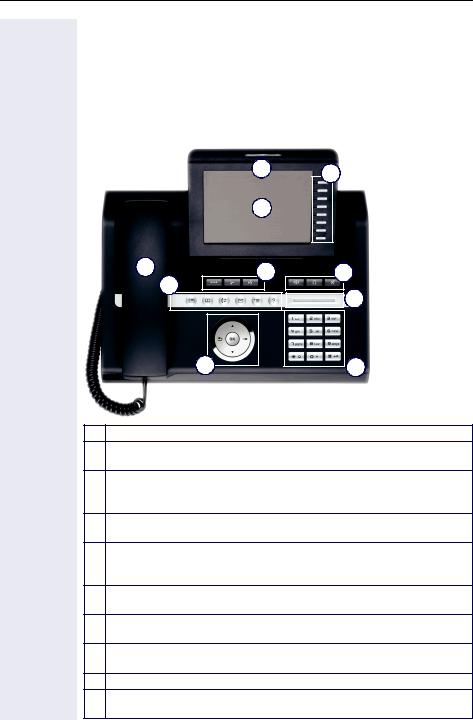
Das OpenStage kennenlernen
Das OpenStage kennenlernen
Die nachfolgenden Informationen dienen zum Kennenlernen häufig genutzter Bedienelemente und Anzeigen im Display.
Die Bedienoberfläche Ihres OpenStage
Die Abbildung zeigt ein OpenStage 60/60 G, die Beschreibung gilt für beide Produktvarianten.
|
9 |
5 |
|
|
|
|
2 |
|
1 |
6 |
7 |
|
||
|
3 |
8 |
|
|
|
|
4 |
10 |
1Mit dem Hörer können Sie wie gewohnt telefonieren.
Das große Grafik-Display unterstützt Sie intuitiv bei der Bedienung
2des Telefons Æ Seite 23.
Mithilfe der Mode Keys bedienen Sie komfortabel die Anwendun-
3gen Ihres Telefons. Wiederholtes Betätigen selektiert nacheinander die Register innerhalb einer Funktion Æ Seite 18.
Mit dem TouchGuide navigieren Sie komfortabel in den Anwendun-
4gen Ihres Telefons Æ Seite 19.
Durch Belegen der freiprogrammierbaren Sensortasten mit eige-
5nen Rufnummern und Funktionen passen Sie Ihr Telefon Ihren persönlichen Bedürfnissen an Æ Seite 20.
Mit den Funktionstasten rufen Sie beim Telefonieren häufig genutz-
6te Funktionen auf (z. B. Trennen) Æ Seite 17.
Um die Audio-Eigenschaften Ihres Telefons optimal einzurichten, ste-
7hen Ihnen die Audiotasten zu Verfügung Æ Seite 17.
Mit dem TouchSlider stellen Sie die jeweils aktuelle Lautstärke ein
8(z. B. Telefon läutet - Ruflautstärke) Æ Seite 17.
9Über die Rufanzeige werden eingehende Anrufe optisch signalisiert. Die Wähltastatur dient zum Eingeben der Rufnummer und Schrei-
10ben von Text Æ Seite 21.
12

Das OpenStage kennenlernen
Anschlüsse auf der Unterseite des Telefons
Netzgerät |
|
|
USB Memory stick |
z. B. PC |
|
|
|
|
|
|
|
|
|
(wenn nötig) |
|
|
|
|
|
|
|
|
|
|
|
||
Netzwerk-Switch
Hör-Sprech- garnitur 
Landesspezifisches Kabel
Key Module |
Hörer |
|
Eigenschaften Ihres OpenStage-Telefons |
|
|
|
|
|
|
|
|
|
|
|
|
|
|
|
||
OpenStage |
|
80 G |
|
60 |
|
60 G |
|
|
80 |
|
|
|
|||||
|
|
|
|
|
|
|
|
|
Displaybauart |
Farb-TFT |
Farb-TFT |
|
Farb-TFT |
|
Farb-TFT |
|
|
640x480 |
640x480 |
|
320x240 |
|
320x240 |
|
||
|
|
|
|
|||||
|
|
|
|
|
|
|
|
|
Displaybeleuchtung |
; |
; |
|
; |
|
; |
|
|
Freiprogrammierbare Sensortasten |
9 |
9 |
|
8 |
|
8 |
|
|
|
|
|
|
|
|
|
|
|
Vollduplex Freisprechfunktion |
; |
; |
|
; |
|
; |
|
|
Hör-Sprechgarnitur |
; |
; |
|
; |
|
; |
|
|
USB-Master |
; |
; |
|
; |
|
; |
|
|
Schnittstelle für Beistellgeräte |
; |
; |
|
; |
|
; |
|
|
Bluetooth |
; |
; |
|
; |
|
; |
|
|
10/100 Mbps Switch Æ Seite 14 |
; |
|
|
; |
|
|
|
|
1000 Mbps Switch Æ Seite 14 |
|
; |
|
|
|
; |
|
|
Web-based Management (WBM) |
; |
; |
|
; |
|
; |
|
|
Um Schäden an Ihrem OpenStage Telefon zu vermeiden, verwenden Sie für den Anschluss eines USB-Sticks das Adapterkabel C39195-Z7704-A5.
Schließen Sie an den USB-Master keinen USB-Hub an, weil das zu Stabilitätsproblemen führen könnte.
13
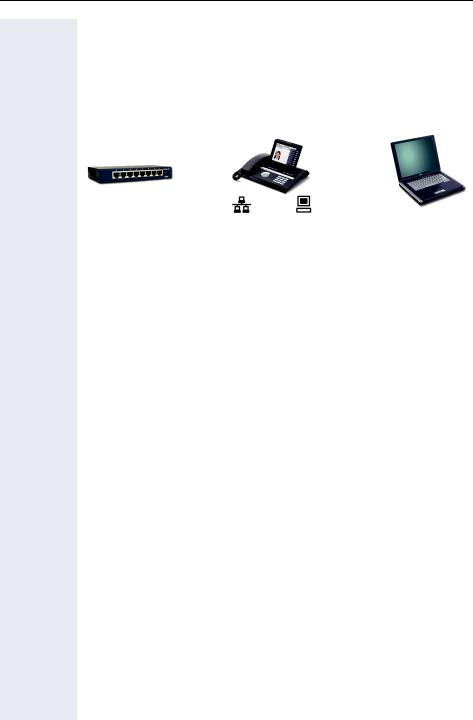
Das OpenStage kennenlernen
Netzwerk-Anschlüsse besser nutzen
Das OpenStage 60/80 hat einen eingebauten 10/100 Mbps EthernetSwitch. Das OpenStage 60 G/80 G verfügt über einen 1000 Mbps Ether- net-Switch. Das bedeutet, Sie können jeweils ein weiteres Netzwerk-Ge- rät (z. B. einen PC) direkt über das Telefon mit dem LAN verbinden. Die Verbindungsmöglichkeit von Telefon zu PC muss vom Fachpersonal am Telefon erst aktiviert werden.
|
|
|
|
|
|
|
|
|
|
|
|
|
|
|
|
|
|
|
|
|
|
|
|
|
|
|
|
|
|
|
|
|
|
|
|
|
|
|
|
Netzwerk-Switch OpenStage 60/80 bzw. OpenStage 60 G/80 G |
PC |
||||||
Durch diese Anschlussart sparen Sie jeweils einen Netzwerk-Anschluss des verwendeten Switches und benötigen bei entsprechender Anordnung weniger Netzwerk-Kabel bzw. nutzen kürzere Leitungswege.
14

Das OpenStage kennenlernen
OpenStage Key Module
Das OpenStage Key Module ist ein seitlich am Telefon zu montierendes Beistellgerät, das Ihnen zusätzliche 12 beleuchtete, freiprogrammierbare Tasten bietet.
Diese Tasten können Sie, wie am Telefon, nach Ihren Wünschen belegen und nutzen Æ Seite 20.
Sie können bis zu 2 OpenStage Key Module an Ihr OpenStage 60/80 anschließen.
Die Abbildung zeigt ein OpenStage Key Module für OpenStage 80.
Weitere technische Erklärungen, Sicherheitshinweise und Hinweise zur Montage finden Sie in der Zubehöranleitung. Diese erhalten Sie im Internet unter http://www.siemens.de/enterprise > „Downloads“ > „Installationsanleitungen“.
15
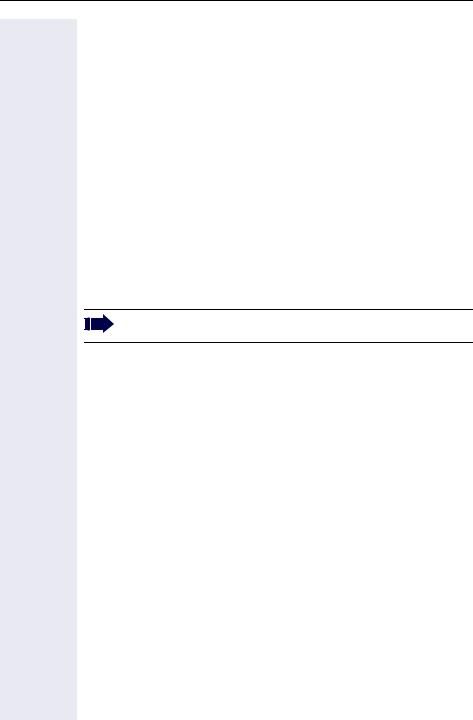
Das OpenStage kennenlernen
OpenStage Manager
Das Programm bietet Ihnen eine zusätzliche Möglichkeit Ihr OpenStage Ihren persönlichen Bedürfnissen anzupassen.
Der OpenStage Manager ist für folgende Modelle geeignet:
•OpenStage 60 (SIP/HFA)
•OpenStage 60 T
•OpenStage 80 (SIP/HFA)
•OpenStage 80 T
•OpenStage 60 G / 80 G (SIP/HFA)
Leistungsmerkmale
•Telefonbuchverwaltung
•Zuordnung von Bildern zu Kontakten
•Synchronisation von Kontakten
•Sichern und Wiederherstellen
•Tastenprogrammierung
•Bildschirmschoner
•Klingeltöne
Fragen Sie Ihr zuständiges Fachpersonal nach der aktuellsten Version des OpenStage Manager.
16
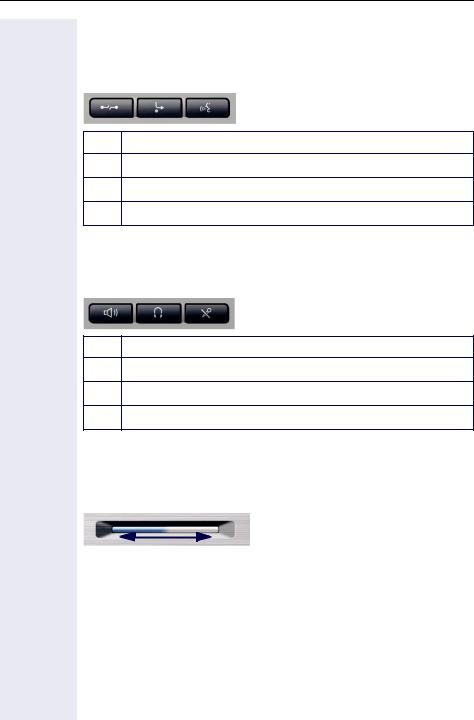
Das OpenStage kennenlernen
Tasten und Regler
Funktionstasten
Taste Funktion bei Tastendruck
s Gespräch beenden (trennen) Æ Seite 46.
r Anrufumleitung ein-/ausschalten Æ Seite 53.
q Taste derzeit ohne Funktion.
Audio-Bedienelemente
Audiotasten
Taste Funktion bei Tastendruck
nLautsprecher ein-/ausschalten Æ Seite 43.
oHör-Sprechgarnitur ein-/ausschalten Æ Seite 43.
pMikrofon aus-/einschalten (auch bei Freisprechen) Æ Seite 49.
TouchSlider
Ähnlich wie beim TouchGuide Æ Seite 19 stellen Sie durch Streichen über den Regler mit der Fingerspitze die Eigenschaften, z. B. die Lautstärke Ihres Telefons, ein.
Der blaue Leuchtbalken zeigt die Lautstärke des momentanen Tons (Klin- gel-, Hörerund Lautsprecherton). Diese Lautstärke können Sie durch Berührung des Reglers ändern.
Beleuchtungsstärke des TouchSlider einstellen Æ Seite 109
17
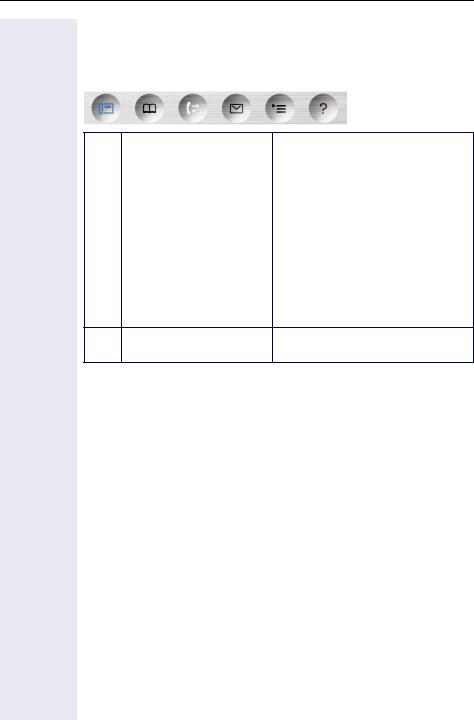
Das OpenStage kennenlernen
Mode Keys
Mit diesen Sensortasten wechseln Sie durch eine Berührung in die gewünschte Anwendung. Wiederholtes Betätigen selektiert nacheinander die Register innerhalb einer Anwendung.
Taste |
Funktion bei Tastendruck |
LED-Anzeigen |
t |
Telefonie-Oberfläche anzei- |
Blau: Funktion ist aktiv. |
gen Æ Seite 31. |
||
|
|
|
u |
Telefonbücher anzeigen |
Blau: Funktion ist aktiv. |
Æ Seite 32. |
||
|
|
|
w |
Ruflisten anzeigen |
Blau: Funktion ist aktiv. |
Æ Seite 35. |
Weiß: Neuer Eintrag in Rufliste. |
|
|
|
|
x |
Sprachnachrichten anzei- |
Blau: Funktion ist aktiv. |
gen Æ Seite 38. |
Weiß: Neue Sprachnachricht. |
|
|
|
|
v |
Service-/Anwendungsme- |
Blau: Funktion ist aktiv. |
nü anzeigen Æ Seite 39. |
yHilfe-Funktion anzeigen
ÆBlau: Funktion ist aktiv.
Seite 41.
Die Symbole der Mode Keys finden Sie auch im Display wieder Æ Seite 29.
18
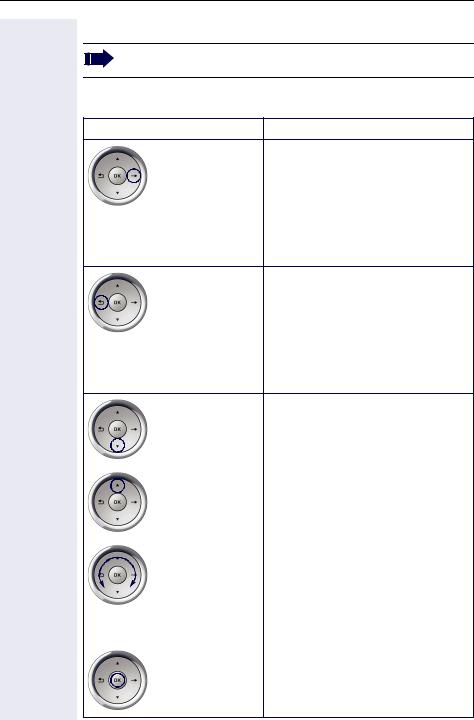
Das OpenStage kennenlernen
TouchGuide
Entfernen Sie vor Gebrauch des Telefons die Schutzfolie von der Ringfläche, die den TouchGuide umgibt!
Mit diesem Bedienelement steuern Sie die meisten Funktionen des Telefons und der Anzeigen im Display:
Bedienung |
Funktionen bei Tastendruck |
Taste cdrücken. Im Ruhemodus:
•Ruhemenü öffnen Æ Seite 25
In Listen und Menüs:
•nächste Ebene öffnen
Ein Eintrag ist ausgewählt:
•Aktion ausführen
Ein Kontextmenü ist vorhanden:
•Kontextmenü öffnen
Taste adrücken. Im Ruhemodus:
•Ruhemenü öffnen Æ Seite 25
In Listen und Menüs:
•eine Ebene zurück
Ein Eintrag ist ausgewählt:
•Aktion abbrechen
In Eingabefeldern:
•Zeichen links vom Cursor löschen
Taste ddrücken. In Listen und Menüs:
•nach unten blättern
•Lang drücken: zum Listen-/Menü-
ende springen
|
|
Taste bdrücken. |
In Listen und Menüs: |
|
• nach oben blättern |
|
• Lang drücken: zum Listen-/Menü- |
|
anfang springen |
|
|
Mit der Fingerspitze |
In Listen und Menüs: |
über die innere |
• nach oben bzw. unten blättern |
Ringfläche W |
In Eingabefeldern: |
streichen. |
• Zeichen in der Displaytastatur |
|
|
|
Æ Seite 24 auswählen |
|
• Die Empfindlichkeit können Sie |
|
einstellen Æ Seite 110. |
|
|
Taste idrücken. |
|
19
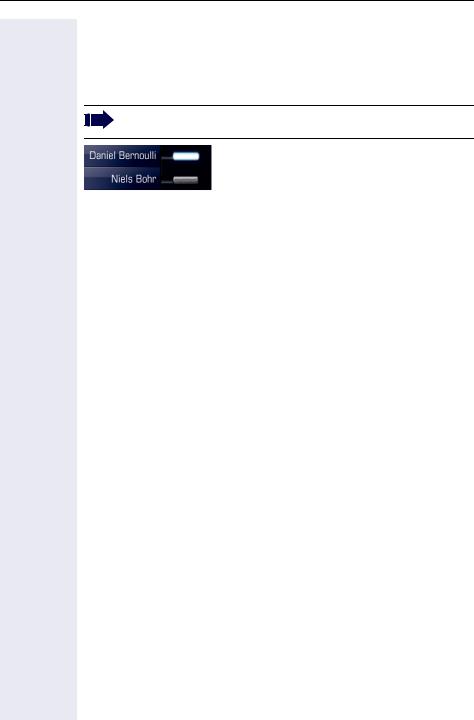
Das OpenStage kennenlernen
Freiprogrammierbare Sensortasten
Ihr OpenStage 80 verfügt über 9 (OpenStage 60: 8) beleuchtete Sensortasten, die Sie mit Funktionen oder Rufnummern belegen können.
Eine lange Berührung der Sensortaste öffnet hierzu das Menü Æ Seite 60. Eine kurze Berührung löst die programmierte Funktion aus Æ Seite 63.
Erhöhen Sie die Anzahl der freiprogrammierbaren Sensortasten durch den Anschluss eines Beistellgerätes Æ Seite 15.
Je nach Programmierung nutzen Sie die Sensortasten als:
•Funktionstaste Æ Seite 59
•Zielwahltaste Æ Seite 59
Eine kurze Berührung löst die programmierte Funktion aus, bzw. leitet den Verbindungsaufbau der gespeicherten Rufnummer ein Æ Seite 63.
Eine lange Berührung öffnet das Menü zum Programmieren einer Funktionstaste. Zielwahlund Direktruftasten können Sie nur über das Servicemenü programmieren Æ Seite 60.
Die Bezeichnung der Funktion wird im Display links der Taste angezeigt und ist unveränderbar, die Beschriftung der Zielwahl-/Direktruftasten können Sie nach Ihren Wünschen definieren.
Den Status einer Funktion erkennen Sie an der LED-Anzeige der entsprechenden Sensortaste.
Bedeutung derLED-Anzeigen bei Funktionstasten
LED |
Bedeutung Funktionstaste |
|
|
|
|
S |
dunkel |
Die Funktion ist ausgeschaltet. |
T |
blinkt1 |
Weist auf den Zustand der Funktion hin. |
R |
leuchtet |
Die Funktion ist eingeschaltet. |
[1]Blinkende Sensortasten werden in diesem Handbuch, ohne Rücksicht auf das Blinkintervall, durch dieses Symbol dargestellt. Das Blinkintervall steht für unterschiedliche Zustände, die an den entsprechenden Stellen im Handbuch genau beschrieben sind.
20

Das OpenStage kennenlernen
Wähltastatur
Texteingabe
In Situationen, in denen eine Texteingabe möglich ist, können Sie neben den Ziffern 0 bis 9, dem Rauteund dem Asterisk-Zeichen mit den Wähltasten auch Text, Interpunktionsund Sonderzeichen eingeben. Drücken Sie dazu die Zifferntasten mehrfach.
Beispiel: Um ein „h“ zu schreiben, drücken Sie 2x die Taste 4auf der Wähltastatur. Während der Eingabe werden alle möglichen Zeichen dieser Taste angezeigt. Das fokussierte Zeichen wird nach kurzer Zeit in das Eingabefeld übernommen.
Um die Eingabe zu beschleunigen, können Sie, nachdem das gewünschte Zeichen ausgewählt ist mit der Taste iam TouchGuide die Eingabe bestätigen.
Möchten Sie in einem alphanumerischen Eingabefeld eine Ziffer eingeben, drücken Sie, um die Zeichenauswahl zu umgehen, die entsprechende Taste lang.
Die alphabetische Beschriftung der Wähltasten hilft Ihnen auch bei der Eingabe von Vanity-Nummern (Rufnummer in Form eines Namens; z. B. 0700 - MUSTER = 0700 - 687837).
Zeichenübersicht (abhängig von der aktuellen Spracheneinstellung)
Taste |
1x |
2x |
3x |
4x |
5x |
6x |
7x |
8x |
9x |
10x |
11x |
12x |
13x |
14x |
|
|
|
|
|
|
|
|
|
|
|
|
|
|
|
1 |
1 |
1 |
|
|
|
|
|
|
|
|
|
|
|
|
2 |
a |
b |
c |
2 |
ä |
|
|
|
|
|
|
|
|
|
3 |
d |
e |
f |
3 |
|
|
|
|
|
|
|
|
|
|
4 |
g |
h |
i |
4 |
|
|
|
|
|
|
|
|
|
|
5 |
j |
k |
l |
5 |
|
|
|
|
|
|
|
|
|
|
6 |
m |
n |
o |
6 |
ö |
|
|
|
|
|
|
|
|
|
7 |
p |
q |
r |
s |
7 |
ß |
|
|
|
|
|
|
|
|
8 |
t |
u |
v |
8 |
ü |
|
|
|
|
|
|
|
|
|
9 |
w |
x |
y |
z |
9 |
|
|
|
|
|
|
|
|
|
0 |
0 |
+ |
|
|
|
|
|
|
|
|
|
|
|
|
*2 |
. |
* |
# |
, |
? |
! |
’ |
- |
( |
) |
@ |
/ |
: |
_ |
# |
3 |
|
|
|
|
|
|
|
|
|
|
|
|
|
[1]Leerzeichen
[2]weitere Sonderzeichen stehen auf der Display-Tastatur zur Verfügung
[3]umschalten zwischen Groß- /Kleinschreibung und Zifferneingabe
21
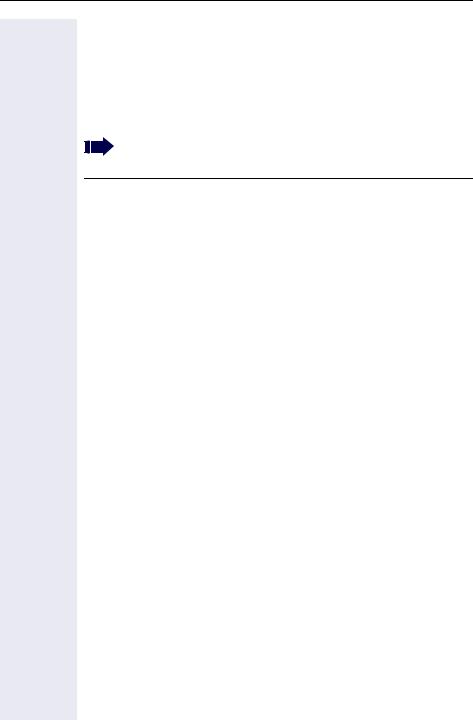
Das OpenStage kennenlernen
Tasten mit Mehrfachfunktion:
Taste |
Funktion bei Texteingabe |
Funktion bei Langdruck |
|
|
|
* |
Sonderzeichen schreiben. |
Rufton ausschalten Æ Seite 97. |
# |
Zwischen Großund Klein- |
Telefonsperre aktivieren |
schreibung umschalten. |
Æ Seite 102. |
|
|
|
|
|
|
|
Weitere Möglichkeiten der Texteingabe haben Sie durch die DisplayTastatur Æ Seite 24 und mithilfe der externen Tastatur (wenn vorhanden).
22
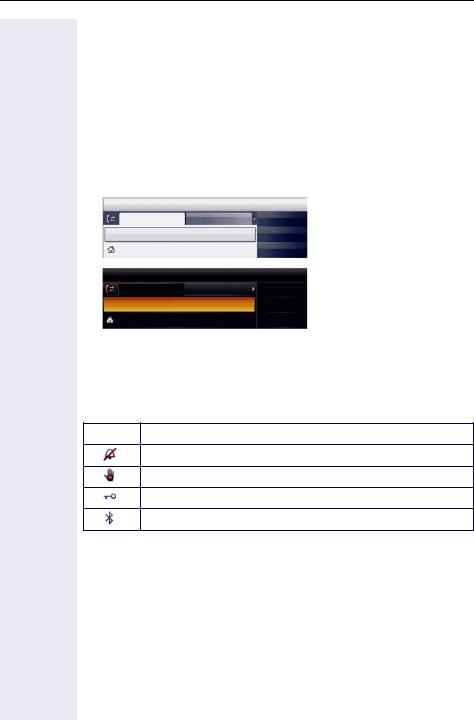
Das OpenStage kennenlernen
Grafik-Display
Ihr OpenStage 60/80 ist mit einem schwenkbaren Farb-Grafik-Display ausgestattet Æ Seite 13.
Erscheinungsbild
Sie können das Erscheinungsbild Ihres Displays nach Ihren persönlichen Wünschen konfigurieren:
•Richten Sie das Display optimal aus Æ Seite 11.
•Stellen Sie den Kontrast ein (nur bei OpenStage 80) Æ Seite 107.
•Wählen Sie Ihr bevorzugtes Displaydesign Æ Seite 108.
14:27 |
SO 26. .08:.07 |
123456 |
Crystal Sea |
Gewählt |
Angenommen |
Paul, R.. |
|
Optionen g |
|
Peter, A.. |
|
Paul, Auster10:24 |
Anna, S.. |
|
|
14:27 |
SO 26. .08:.07 |
123456 |
Warm Grey |
Gewählt |
Angenommen |
Paul, R.. |
|
Optionen g |
|
Peter, A.. |
|
Paul, Auster10:24 |
Anna, S.. |
|
|
Statuszeile
In der Statuszeile werden die Uhrzeit, Wochentag und Datum und die Rufnummer Ihres Telefons angezeigt.
Zusätzlich zeigen Symbole unterschiedliche Situationen und Schalter an:
Symbol Bedeutung
Der Rufton ist ausgeschaltet Æ Seite 97
Der Anrufschutz ist eingeschaltet Æ Seite 98
Die Telefonsperre ist eingeschaltet Æ Seite 102
Die Bluetooth-Funktion ist aktiviert Æ Seite 140
23
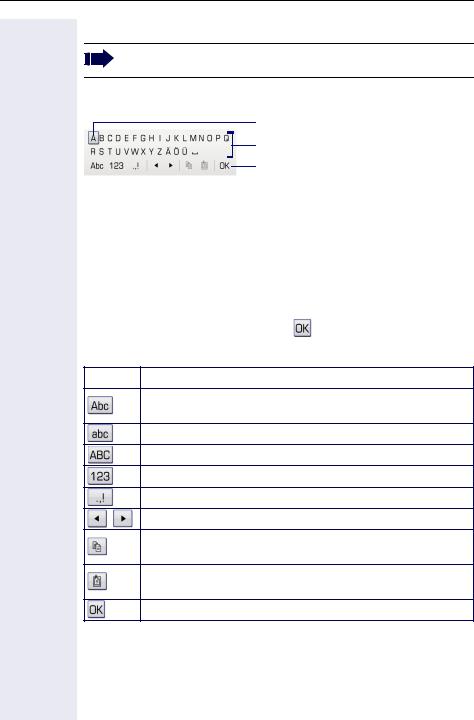
Das OpenStage kennenlernen
Display-Tastatur
Einfache Texte und Ziffern können Sie auch jederzeit mit der Wähltastatur eingeben Æ Seite 21.
Die Display-Tastatur wird kontextabhängig mit unterschiedlichen Elementen eingeblendet.
Element mit Fokus
Buchstaben, Ziffern, Interpunktionsoder Sonderzeichen
Funktionszeile
Sie bedienen die Display-Tastatur mithilfe des TouchGuide Æ Seite 19.
Bedienung |
Funktion |
|
|
|
|
Mit der Fingerspitze über |
Fokus auf nächstes/vorheriges Element set- |
|
die Ringfläche streichen. |
zen. |
|
|
|
|
idrücken |
Fokussiertes Element übernehmen |
|
(schreibt Zeichen oder führt Funktion aus). |
||
|
|
|
hdrücken |
Zeichen nach links löschen. |
|
gdrücken |
Fokus auf |
setzen. |
In der Funktionszeile können Sie folgende Funktionen auswählen:
Element Bedeutung
Auf Groß-/Kleinschreibung für Wortanfänge umschalten (nächster Buchstabe groß, weitere klein).
Auf Kleinschreibung umschalten.
Auf Großschreibung umschalten.
Auf Ziffern umschalten.
Auf Interpunktionsund Sonderzeichen umschalten.
Cursor jeweils ein Zeichen nach links/rechts versetzen.
Gesamten Inhalt des aktiven Feldes in die Zwischenablage kopieren.
Inhalt der Zwischenablage an der Position des Cursors einsetzen. Der vorhandene Inhalt wird nicht ersetzt.
Gemachte Änderungen übernehmen.
Eine komfortable Möglichkeit der Texteingabe haben Sie mit der externen Tastatur (wenn vorhanden).
24
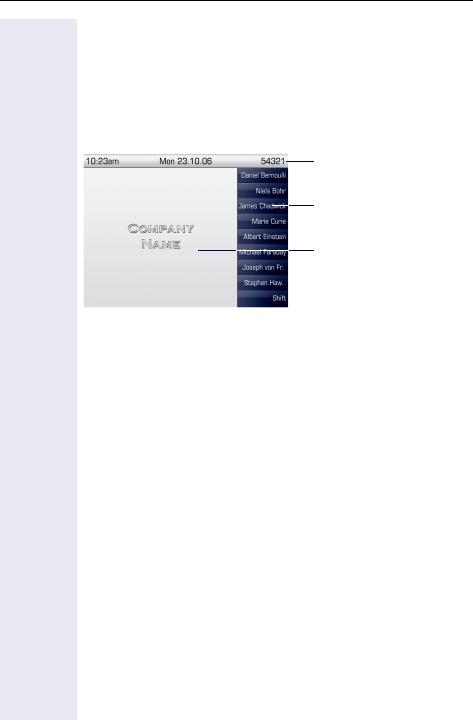
Das OpenStage kennenlernen
Kontextabhängige Anzeigen
Im Grafik-Display Ihres OpenStage werden abhängig von der Situation verschiedene Inhalte angezeigt, auf die Sie intuitiv reagieren können.
Ruhemodus
Neben der Statuszeile und der freiprogrammierbare Sensortasten-Liste, bietet Ihnen das Grafik-Display umfangreiche kontextabhängige Anzeigen.
Statuszeile Æ Seite 23
Freiprogrammierbare Sen- sortasten-Liste Æ Seite 20
Kontextabhängige Anzeigen
Ruhemenü
Drücken Sie im Ruhemodus die Taste hoder gam TouchGuide
Æ Seite 19 erscheint das Ruhemenü. Hier können Sie verschiedene Funktionen aufrufen. Die Einträge können variieren.
Das Ruhemenü kann folgende Einträge enthalten
•Rufton aus
•Anrufschutz ein
•Gezielte Übernahme
25

Das OpenStage kennenlernen
Telefonie-Dialoge
Die Dialoge im unteren Display-Bereich fordern zu Eingaben auf oder informieren Sie über Verbindungszustände.
Beispiel: Geben Sie im Ruhezustand eine Rufnummer mithilfe der Wähltastatur ein.
08912345
Wählen
Nach Eingabe der ersten Ziffer werden Ihnen zur Situation passende Optionen in einem Dialogmenü (Pop-Up-Menü) angeboten, das Sie mithilfe des TouchGuide auswählen und bestätigen können Æ Seite 19.
Meldungen
Die Meldungen im oberen linken Display-Bereich weisen Sie auf aktuelle Eigenschaften oder Ereignisse hin.
Beispiel:
•Die Anrufumleitung für alle Anrufe ist eingeschaltet. Alle Anrufe werden an die Rufnummer „220870“ weitergeleitet.
•Sie haben in Ihrer Abwesenheit einen Rückrufwunsch/Sprachnachricht erhalten.
•Eine Rufliste enthält einen neuen Eintrag
aktivierte Anrufumleitung Ruflisteneintrag
gespeicherter Rückruf/Sprachnachricht
Die Anrufe wurden in der Rufliste der verpassten Anrufe gespeichert, die Sie mithilfe der Taste wansehen können.
Die Bedeutung aller Meldungs-Symbole:
Symbol Bedeutung
Sie haben eine oder mehrere neue Nachrichten erhalten.
Sie haben einen oder mehrere neue Einträge in den Ruflisten.
Eine lokale Anrufumleitung für alle Anrufe ist aktiv.
26
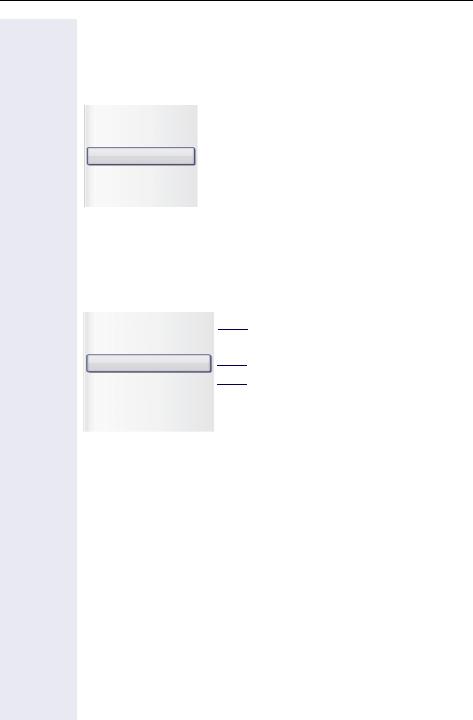
Das OpenStage kennenlernen
Kontextmenüs
Das Pfeilsymbol gneben einem ausgewählten Eintrag bedeutet, dass noch weitere Menüebenen oder Auswahlmöglichkeiten in Form eines Kontextmenüs vorhanden sind. Navigieren Sie darin mit dem TouchGuide
Æ Seite 19.
Rückfrage |
|
|
1. Eintrag (beim Aufrufen ausgewählt) |
|
|||
Halten |
|
|
|
Überg.v.Meld |
|
|
Gewählter Eintrag |
|
|
||
Trennen |
|
|
|
Gezielte Übernahme |
|
|
|
Die Funktionen können Sie mithilfe des TouchGuide auswählen und bestätigen Æ Seite 19.
Kontext-Menu des Ruhe-Displays
Sie erhalten mithilfe der Taste gam TouchGuide im Ruhezustand des Telefons folgende Funktionen, sofern sie freigeschaltet sind:
Wahlwiederholung 1234 Rufton aus
Anrufschutz ein mobile Anmeldung Rückrufe abbrechen Gezielte Übernahme
1. Eintrag (beim Aufrufen ausgewählt, wenn zurvor eine Rufnummer gewählt wurde)
Gewählter Eintrag
Nur wenn als Mobility-fähig konfiguriert
27
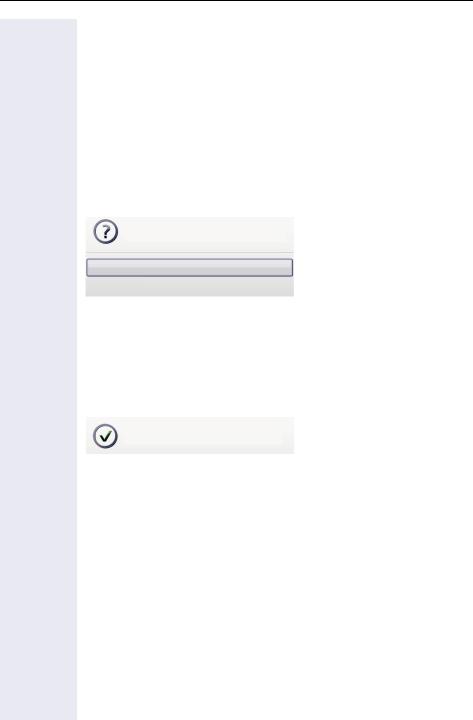
Das OpenStage kennenlernen
Pop-Up-Fenster
In bestimmten Situationen öffnet sich automatisch ein Pop-up-Fenster im unteren Drittel des Displays.
Pop-Up-Menü
Durch ein Pop-Up-Menü werden Sie aufgefordert, situationsabhängige Funktionen auszuwählen und zu bestätigen, bzw. Eingaben vorzunehmen. Navigieren Sie darin mit dem TouchGuide Æ Seite 19.
Beispiel:
Folgendes Pop-Up-Menü öffnet sich, nach dem Sie eine Änderung in einer Einstellung gemacht haben, und die Taste ham TouchGuide gedrückt haben.
Änderungen speichern?
Speichern
Nicht speichern
Pop-Up-Hinweis
Ein Pop-Up-Hinweis weist Sie lediglich auf Aktionen oder Zustände hin auf die Sie nicht weiter reagieren müssen.
Beispiel:
Folgender Hinweis erscheint kurz als Pop-Up-Fenster, nach dem Sie eine Änderung in einer Einstellung gemacht haben.
Änderungen erfolgreich gespeichert
28
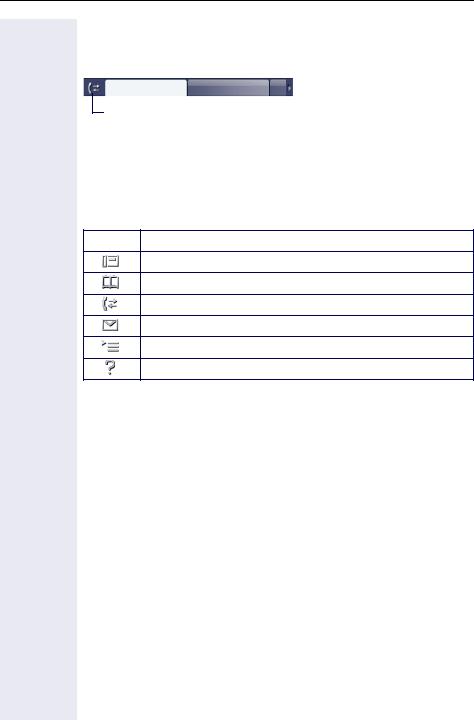
Das OpenStage kennenlernen
Anwendungsregister
In vielen Fällen können Sie innerhalb einer Anwendung weitere Inhalte über Register auswählen.
Entgangen |
Angenommen |
|
|
Pfeil: |
||
|
|
|||||
|
|
|
|
|
|
Weitere Register |
Symbol |
|
Aktives |
|
Weiteres |
||
|
|
|||||
|
|
Register |
Register |
|||
Beispiel: Öffnen Sie die Ruflisten durch Drücken der Mode-Taste w
Æ Seite 18. Durch wiederholtes Drücken der selben Taste können Sie nun zwischen den Registern wechseln.
Am Symbol links neben den Registern erkennen Sie jederzeit, in welcher Anwendung Sie sich befinden:
Symbol Bedeutung
Telefonie-Oberfläche1 Æ Seite 31
Telefonbücher Æ Seite 32
Ruflisten Æ Seite 35
Sprachnachrichten Æ Seite 38
Service-/Anwendungsmenü Æ Seite 39
Hilfe-Funktion Æ Seite 41
[1] Plattformabhängig, zuständiges Fachpersonal fragen.
29
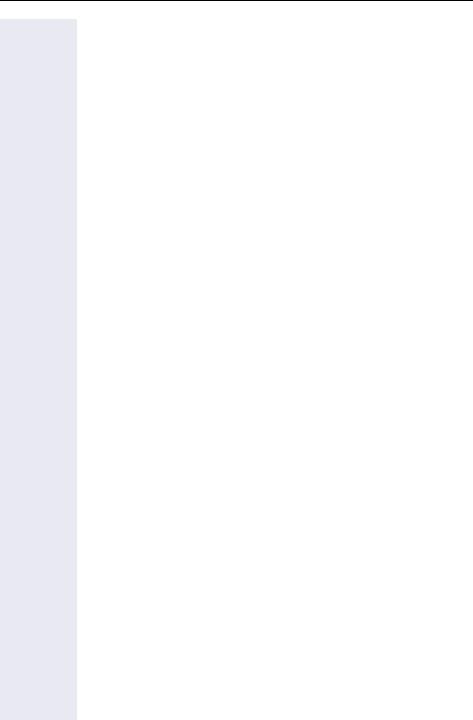
Die Anwendungen Ihres OpenStage
Die Anwendungen Ihres OpenStage
Durch die nachfolgenden Beschreibungen erhalten Sie einen Überblick über die verschiedenen Anwendungen Ihres Telefons.
Navigation in den Anwendungen
Anwendung aufrufen
Mithilfe der Mode Keys Æ Seite 18 wechseln Sie in die entsprechende Anwendung.
Blättern durch Anwendungsregister
Enthält eine Anwendung mehrere Register, wählen Sie durch wiederholtes Betätigen der Mode-Taste jeweils ein Register aus Æ Seite 29.
Blättern durch Listen
Mit dem TouchGuide blättern Sie durch Einträge und bestätigen gewünschte Funktionen Æ Seite 19.
Kontextmenüs öffnen
Erscheint der Pfeil gbei einem ausgewählten Eintrag, ist zu diesem Eintrag ein Kontextmenü Æ Seite 27 verfügbar.
30
